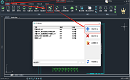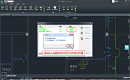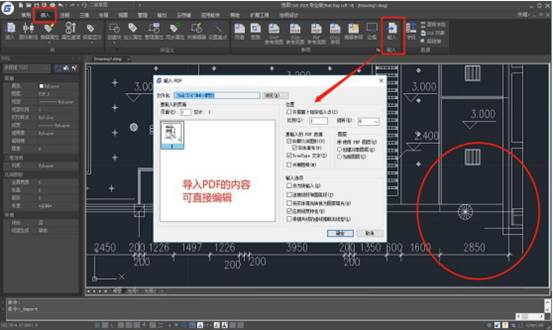如何将PDF转换成dwg图纸?浩辰CAD看图王PDF转CAD功能了解一下
2023-09-15
7919
如何轻松将PDF转换成dwg图纸?对于浩辰CAD看图王电脑版来说,so easy!这是因为浩辰CAD看图王电脑版中提供了实用的【PDF转CAD】功能。今天,就让小编来为大家详细解读浩辰CAD看图王电脑版中PDF转CAD的操作方法和步骤,一起来看看吧!PDF转CAD的方法步骤:1、打开浩辰CAD看图王电脑版后,在菜单栏中点击切换至【文件】选项卡,再点击【PDF转CAD】按钮。如下图所示:2、执行命令后,会弹出【PDF转DWG】对话框,在其中点击【添加文件】按钮,选择并添加要转换的PDF文件(可添加单个文件也可批量添加文件)。3、图纸添加后,点击【….】按钮,设置转换后的文件保存位置。4、设置完成后,点击【开始转换】按钮,耐心等候转换成功的提示(大文件可能转换时间较长)。5、找到转换完成的CAD图纸文件后,使用浩辰CAD看图王电脑版打开即可查看。如下图所示:以上就是浩辰CAD看图王电脑版中PDF转CAD的详细操作步骤,赶紧下载安装浩辰CAD看图王来体验一下吧!
PDF怎么转换成CAD图纸?PDF转换成CAD方法步骤
2021-08-23
51346
在日常工作中经常会受到PDF格式的图纸文件,那么如果想将PDF转CAD格式的话该如何操作呢?其实很简单,下面就和小编一起来了解一下浩辰CAD看图王电脑版中PDF转CAD的相关操作技巧吧!PDF转CAD的操作步骤:首先打开浩辰CAD看图王电脑版最新版本,然后在菜单栏内找到PDF转CAD按钮。如下图所示: 在调出的【PDF转DWG】对话框中,点击【添加文件】按钮上传需要转换的PDF文件(可添加单个文件也可批量添加文件)。如下图所示: 点击路径后的【…】按钮,选择文件转换后的保存路径。如下图所示: 点击【开始转换】按钮,耐心等候转换成功的提示(大文件可能转换时间较长)。如下图所示: 在刚才的保存路径中找到转化后的CAD图纸文件并使用浩辰CAD看图王电脑版打开即可。如下图所示: 上述CAD教程中小编给大家分享了浩辰CAD看图王电脑版中PDF转CAD的具体操作步骤,是不是很实用呢?想要了解更多相关CAD教程的话可以访问浩辰CAD软件官网教程专区查看哦~
CAD绘图软件中PDF转CAD的过程
2020-06-24
9844
作为CAD制图初学入门的人,在CAD绘图软件中,如果我们拿到的图纸时PDF格式,如果需要编辑,可能会使用到PDF转CAD的功能,在CAD绘图软件中,具体该如何操作呢?关于PDF转CAD功能的CAD教程,我们来简单了解下。在浩辰CAD绘图软件中,PDF转CAD功能的过程:1、打开浩辰CAD绘图软件;2、找到菜单位置:PDF输入;浩辰CAD绘图软件,关于PDF转CAD功能的使用,浩辰 CAD 2020 采用了新的接口,提升了 PDF 输出的品质,同时增加了 PDF 输入的功能,可以将矢量的PDF 图纸输入后进行编辑。 PDF 直接编辑,图纸高效利用;可直接对 PDF 进行导入编辑、绘图,并且输出更高品质的 PDF 文件,让已有的图纸资源实现重复利用。在浩辰CAD绘图软件中,关于PDF转CAD功能,具体的操作步骤,可以借鉴上述的内容,也可以使用其他方法或者也可以从CAD下载一些CAD教程来使用。